Stahlsilostruktur aus Platten und Schalenelementen
Erfahren Sie, wie Sie SkyCiv Shell Elements verwenden, um eine Silostruktur mit hydrostatischen Lasten zu modellieren und zu analysieren.
In dieser exemplarischen Vorgehensweise betrachten wir zwei Möglichkeiten, eine solche Struktur zu modellieren. (1) mit dem Excel-Plugin und (2) Verwendung der integrierten Funktionen von SkyCiv Structural 3D. Wir werden uns hauptsächlich darauf konzentrieren (2), unter Verwendung der Modellierungsoperationen und Vernetzungsfunktionen von S3D.
[BONUS] Verwendung des SkyCiv Excel-Plugins
Excel ist ein äußerst leistungsfähiges Werkzeug, da die integrierten Formeln komplexe Geometrieberechnungen einfach machen. SkyCiv bietet eine Ein-Klick-Installation für unser Excel-Plugin. Ein paar Parameter hinzufügen, dann mit den Standardberechnungen (in diesem Fall COS, SÜNDE) um Ihr Silomodell zu bauen.
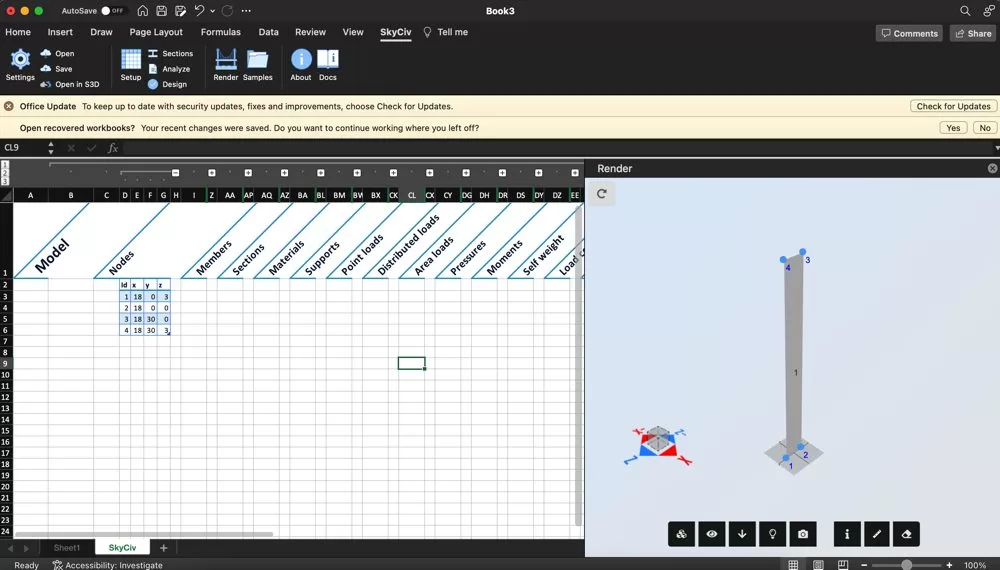
Das Plugin wäre die bevorzugte Methode, wenn es sich um eine gemeinsame Struktur handelt. Mehr Zeit in die Generierung von Modellen aus wenigen Parametern zu investieren, würde auf lange Sicht Stunden einsparen. Das Speichern dieser Vorlage, um sie immer wieder für Ihre Silostrukturen zu verwenden, würde eine große Zeitersparnis bedeuten!
Modellieren Sie einen einzelnen Plattenstreifen
Bei der Modellierung von Silos, Oft ist es einfacher, mit einem einzelnen Element zu beginnen und dieses Element dann zu drehen, um die Basis Ihres Modells zu bilden. Wir wollen einen einzelnen Streifen erstellen, das ist vom Zentrum weg, Drehen Sie dann um diesen Mittelpunkt, um die Struktur fertigzustellen. Um dies zu tun, Wir werden einige einfache Berechnungen durchführen, um zu verstehen, wie viele Segmente wir benötigen und wie hoch der Grad zwischen den Segmenten ist:
- Durchmesser der Struktur, in diesem Beispiel, 6ft
- Wir wollen ein „Rundschreiben“ erstellen’ Struktur zerlegt in 60 Segmente
- Deshalb, wir brauchen 360/60 = 6 Grad zwischen jedem Segment
- Die Position jedes Streifens kann mit COS berechnet werden & SIN der Durchmesser
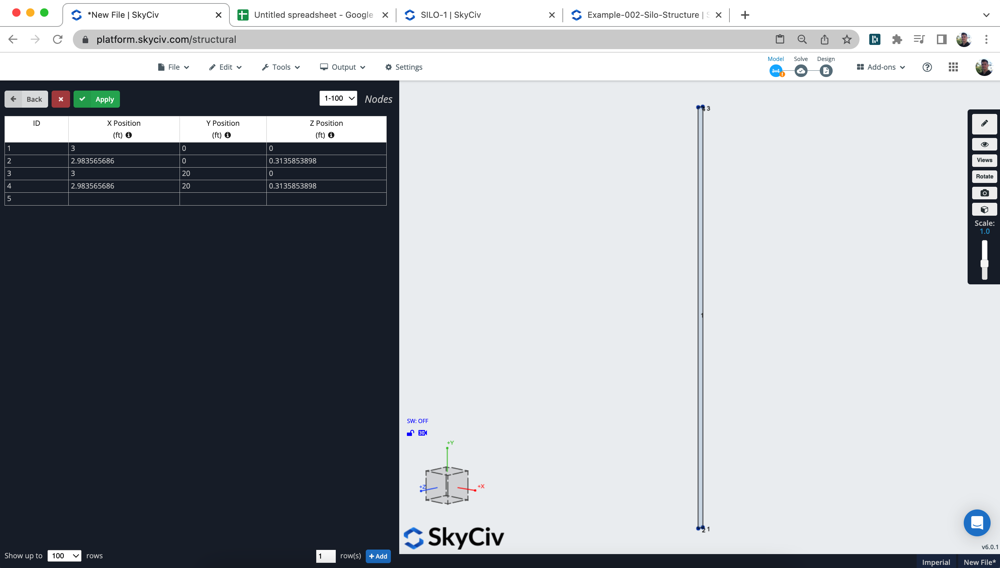
Geben Sie diese Knoten in das Datenblatt ein, um die Eckknoten für unsere erste Platte zu bilden. Sie können schnell einen Teller hinzufügen (ein) Hervorhebung aller Knoten (2) Klicken Sie dann mit der rechten Maustaste auf die GUI und klicken Sie auf Platte hinzufügen. Die Software ordnet Ihre Knoten automatisch im Uhrzeigersinn und fügt die Platte für Sie hinzu! Dies wird noch hilfreicher, wenn es an der Zeit ist, unsere komplexeren Ober- und Unterplatten hinzuzufügen.
Wenden Sie Ihren hydrostatischen Druck an
Verwendung linearer Drücke, Wir können hydrostatische Drücke hinzufügen, um die zunehmenden Drücke zu simulieren, die durch das Wasser oder eine andere Flüssigkeit in Ihrem Silo entstehen. Unser Plan hier ist, ein einzelnes Segment zu bauen, mit einem einzigen Druck:
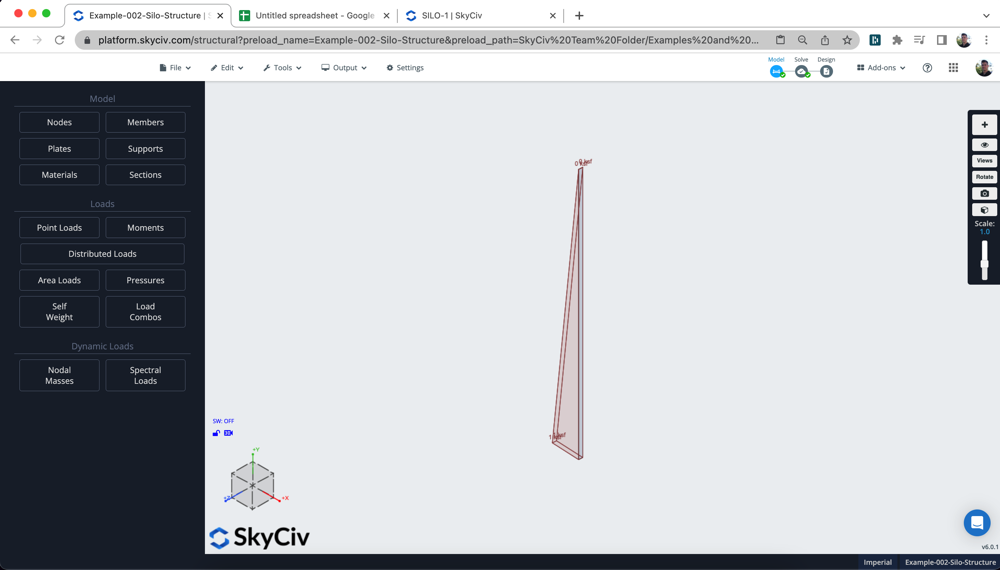
Lineare Drücke werden durch Addition von P1 hinzugefügt, Ein Rundgang durch die Berechnungen, die zum Entwerfen eines kombinierten Fundaments erforderlich sind, P3 (Die drei Knoten geben die Druckrichtung vor) und dann M1,M2,M3 (die Größe des Drucks für jeden dieser Punkte). Im obigen Beispiel, Wie Sie sehen, haben wir für die ersten beiden Punkte 1 Kip hinzugefügt, und 0kip für den dritten Punkt – einen dreieckigen Druck erzeugen.
Drehen/Wiederholen Sie Ihren Streifen
Sobald Sie mit Ihrem einzelnen Streifen zufrieden sind, Es ist Zeit, es zu drehen/wiederholen. Markieren Sie Ihren Streifen, Klicken Sie dann auf „Operationen“. – Drehen, Dadurch wird die folgende Eingabe angezeigt:
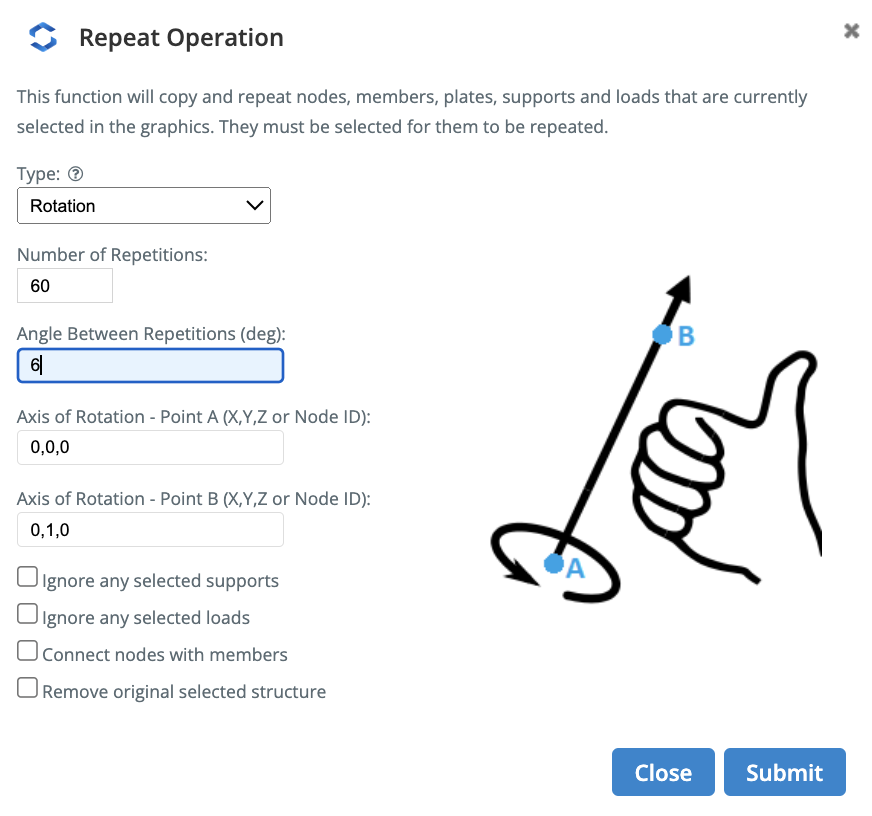
Addieren Sie die Anzahl der Wiederholungen, der Winkel zwischen Wiederholung und dann der Achse (in diesem Fall drehen wir uns um den Vektor 0,1,0 von der globalen Achse). Einmal eingereicht, Sie sollten sehen, dass die vertikalen Wände Ihres Silos fertig sind. Hinweis: Durch die Wiederholung werden auch Ihre hydrostatischen Drücke wiederholt, Sie wurden der Einfachheit halber nur ausgeblendet:
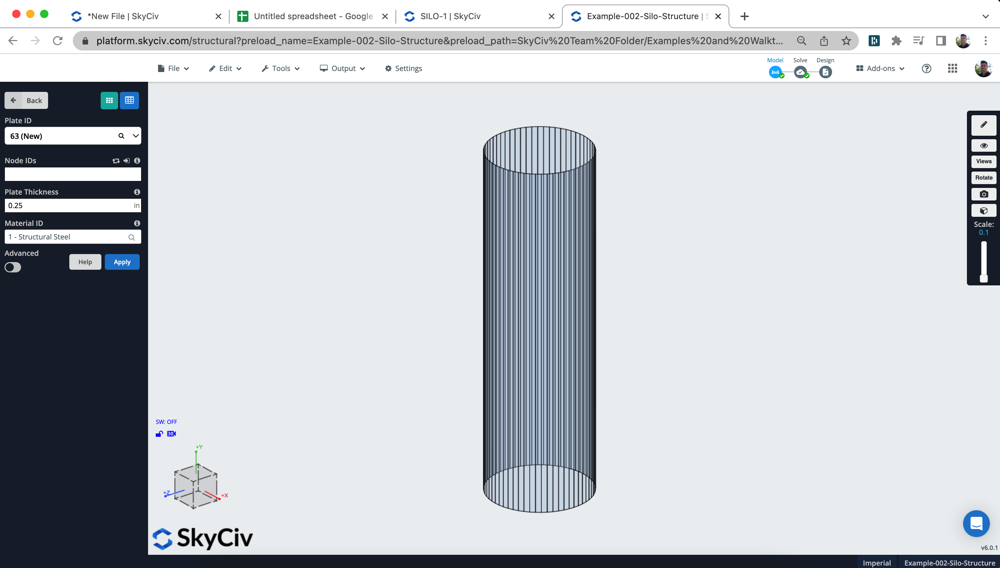
Vernetzen Sie Ihre Teller
Um ein genaueres Analysemodell zu erstellen, Wir wollen die Platten in kleinere Elemente vernetzen. Wir unterstützen zwei Arten der Vernetzung, jedes mit seinem eigenen Vorteil:
- Strukturiertes Viereck – Diese eignen sich zum Vernetzen rechteckiger Platten. Wir werden dies für die vertikalen Platten verwenden, So können wir schöne quadratische isometrische Netze erstellen, da wir die b- und h-Unterteilungen steuern können
- Unstrukturierte Vierecke – Diese sind ideal für komplexe Plattenformen. In diesem Fall, der obere Deckel und die Basis des Zylinders.
Mit einer Kombination davon können wir unser Silo vernetzen. Auswahl der vertikalen Wände, dann Rechtsklick Mesh-Platte und machen Sie dasselbe für die Grundplatte:
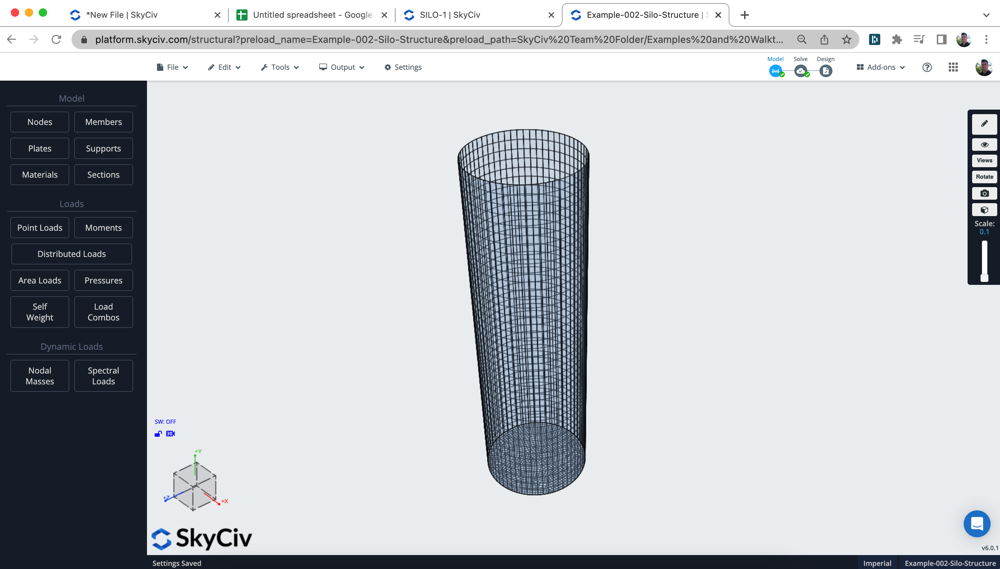
Fügen Sie Oberflächenfederunterstützung hinzu
Wir können eine Oberflächenfederunterstützung hinzufügen, um die Federwechselwirkung des Bodens mit der Struktur zu simulieren. Um diese Art von Unterstützungssystem hinzuzufügen, Wählen Sie einfach die Platte aus und klicken Sie Fügen Sie Oberflächenfederunterstützung hinzu unter der Option „Unterstützt“.. Dadurch wird die folgende Eingabe geöffnet:
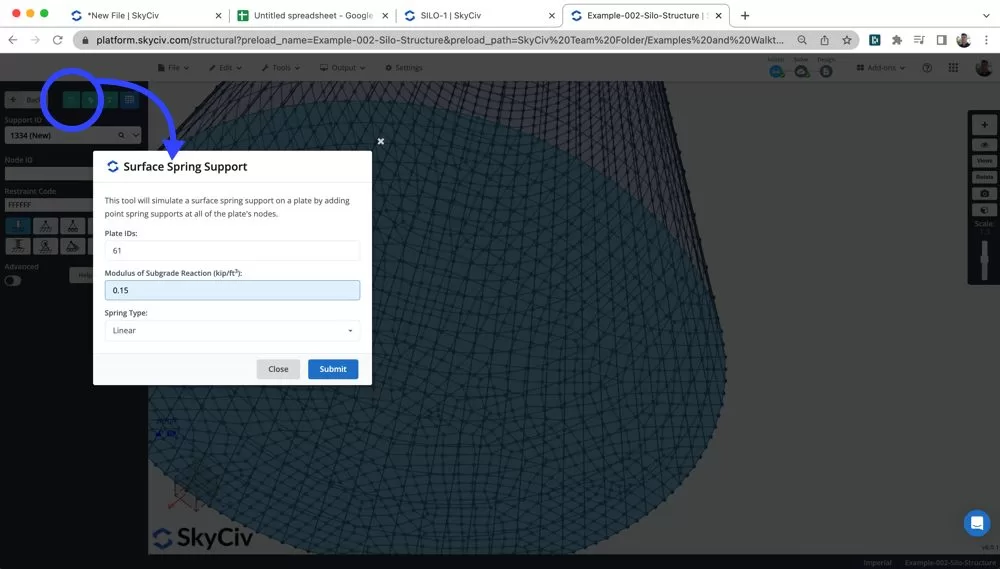
Benutzer können dann den Modul der Untergrundreaktion für ihren Boden eingeben, Dies wird normalerweise aus einem geotechnischen Bericht für Ihren Standort entnommen. Die Software übersetzt dies automatisch in eine Federsteifigkeitskonstante für die Federunterstützung. Diese Art der Unterstützung ist typisch, wenn Ihre Struktur auf dem Boden steht. Jedoch, wenn Ihre Struktur auf einem anderen Unterstützungssystem aufbaut, Sie würden natürlich eine andere Art von Unterstützung verwenden.
Lösen & Überprüfung
Inzwischen, Sie sollten jetzt Folgendes vollständig haben:
- Die Geometrie Ihrer Platten ist festgelegt, einschließlich Plattendicke
- Materialeigenschaften Ihrer Platten (In diesem Beispiel verwenden wir die Voreinstellung Baustahl) Dieses Material sollte jedoch für Ihren speziellen Fall überprüft werden
- Platten alle ineinandergreifend
- Angewandter Druck, Sie können auch zusätzliche Lasten für Wind hinzufügen, Schnee usw…
- Randbedingungen definiert
Sie sind endlich bereit, das Problem zu lösen! Klicken Lösen in der oberen rechten Ecke, um die Analyse durchzuführen. Abhängig von der Anzahl der vernetzten Elemente, die Sie haben, Dies kann etwa eine Minute dauern.
Sie können nun Ihre Analyseergebnisse überprüfen, indem Sie auf klicken Platten und Einschalten eines bestimmten Ergebnisses. In diesem Fall, Wir schauen uns die Ergebnisse der Verschiebungssumme an, um zu überprüfen, ob das Modell korrekt angeschlossen und aufgebaut ist. Durch Skalierung der Ablenkung (S. + Scrollen) Sie sollten in der Lage sein, alle offensichtlichen Probleme oder Probleme in Ihrem Modell zu überprüfen.
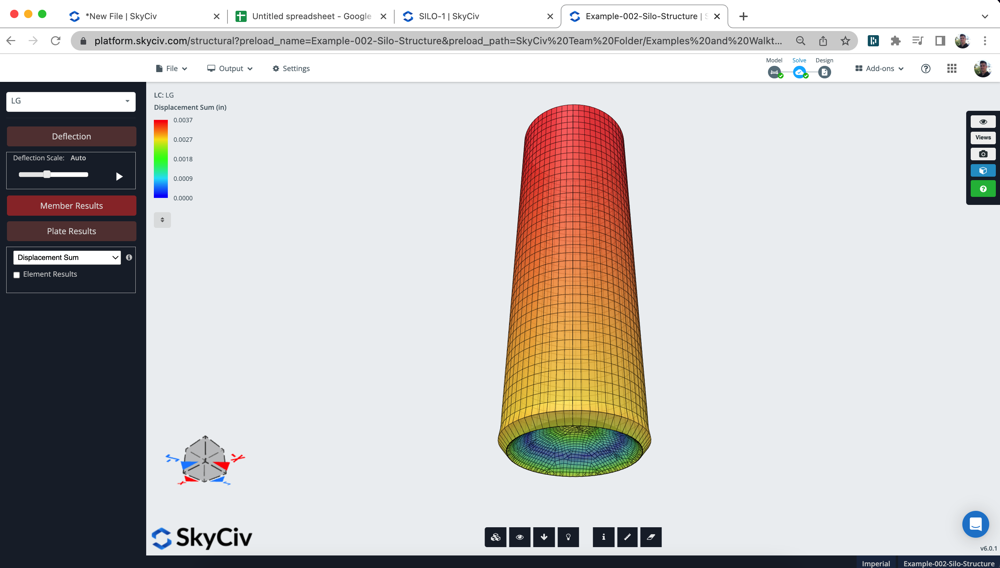
FAQ
k = p/s
k = Modul der Untergrundreaktion
p = Angewandter Druck
S = Bodenverdrängung
Die Einheit ist Kip/ft3, da es den Betrag des ausgeübten Drucks auf die Bodenverformung darstellt.
Dies hängt vollständig vom Bodenprofil ab und sollte durch einen Geotechniker oder ein entsprechendes geotechnisches Gutachten ermittelt werden.
Jedoch, Beispielsweise könnte ein typischer Untergrundreaktionsmodul für verdichteten Sand sein 0.05 - 0.15 MPa/mm
Sie können auch Ihr gesamtes Modell mit einem einzigen Klick vernetzen. Um dies zu tun, Wählen Sie alle Ihre Teller aus und klicken Sie AutoMesh. Der Vorteil, es auf diese Weise zu tun, besteht darin, dass alle Ihre Platten ordnungsgemäß verbunden werden und alle internen Knoten und Elemente automatisch verbunden werden.
Dies ist bei komplexeren Strukturen und Modellen von Vorteil, Allerdings waren in diesem Fall die meisten Platten und Modelle symmetrisch, sodass wir den manuellen Vernetzungsprozess verwenden konnten.


